Myš je lepším zariadením ako trackpad v systémeurčité prípady použitia. Trackpad je skvelé zariadenie, ale nepoužívate ho, ak ste napríklad hrali hru. Myš, či je káblová alebo bezdrôtová, môže niekedy pôsobiť. Ak si všimnete, že kliknutia myšou sa nezaregistrovali a ak chcete vykonať kliknutie, musíte často kliknúť viackrát, môže sa vyskytnúť chyba v myši, ovládači alebo OS. Tu je niekoľko vecí, ktoré môžete skúsiť opraviť kliknutím myši, ktoré nie sú v systéme Windows 10 rozpoznané.
Izolujte problém
Problémy s myšou môžu súvisieť s vašímmyš alebo s OS. Musíte izolovať, ktorá z nich je a čo môže, ale nemusí byť ľahké. Všetko záleží na tom, či máte prístup k druhému systému Windows 10, ktorý má rovnakú verziu ako váš vlastný systém, a navyše myš.
Pripojte problematickú myš k druhejsystém a chvíľu ho používať. Ak problém pretrváva, je tu veľká šanca, že je to vaša myš. Ak problém pretrváva, je to váš OS.
Aby ste boli v bezpečí, mali by ste tiež pripojiť druhú myš k svojmu vlastnému systému a chvíľu ju používať. Ak váš problém zmizne, pravdepodobne si bude vyžadovať vašu myš.

opravy
Vyskúšajte v systéme nasledujúce opravy.
Vymeňte batériu
Ak používate bezdrôtovú myš, mali by ste to skúsiťpomocou novej batérie. Ak používate bezdrôtovú klávesnicu, urobte to isté. Pri bezdrôtových perifériách, ako je napríklad bezdrôtová myš, je výmena batérie často niečo, čo by ste mali vyskúšať vždy, keď sa vaše zariadenie začne aktivovať.
Zmeniť port
Predchádzajúca oprava sa týka iba bezdrôtovej myši. Tento pracuje pre káblové aj bezdrôtové myši. Skúste zmeniť port, ku ktorému je pripojená káblová myš, alebo je pripojený hardvérový kľúč vašej bezdrôtovej myši. Pripojte iné zariadenie k rovnakému portu a skontrolujte, či funguje správne. Ak to tak nie je, problém môže byť váš port.
Ak zmena portu vyrieši problémy s myšou, potom je to váš systém. Konkrétne ide o porty.
Skontrolujte ovládače
Ovládače myši sa však zriedka aktualizujú, ale nieznamená, že sa nikdy neaktualizujú. V Správcovi zariadení skontrolujte, či nebol nedávno aktualizovaný ovládač myši. Ak áno, skúste vrátiť sa k staršej verzii. Môže to tiež pomôcť odinštalovať a znova nainštalovať ovládač.
Skontrolujte nastavenia myši
Otvorte Ovládací panel a prejdite na Hardvér aSound. V časti Zariadenie a tlačiarne kliknite na položku Myš. Otvorí sa nové okno s nastaveniami myši. Chcete navštíviť karty Buttons aj Button Options.
Môžete zmeniť rýchlosť dvojitého kliknutia a zrýchliť ukazovateľ. Obaja môžu pomôcť zlepšiť výkon myši.
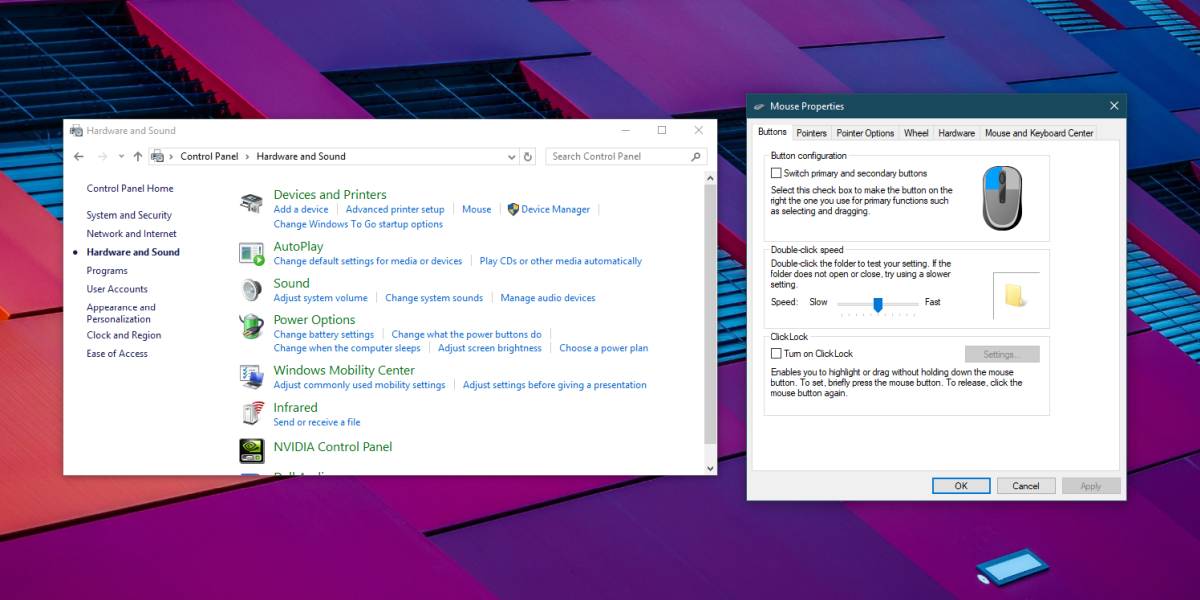













Komentáre